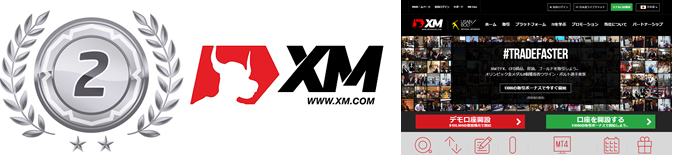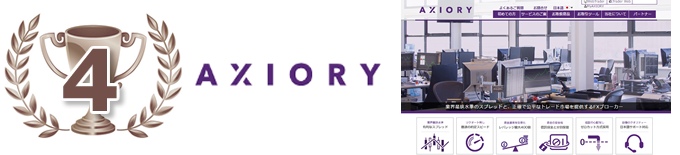iPhone版MT4マニュアル!

「パソコンを持ってないからMT4を使えない」
「MT4を移動先でも使いたい」
そんなあなたにはiPhone版のMT4をおすすめします。
iPhone版のMT4(Meta Trader4)は、初心者にも扱いやすくFXトレードのための情報収集がしやすいツールです。
私も実際に使ってみて、「アラート通知」や「損益確認」などをいつでもできる点にパソコン版にないメリットを感じています。
あなたもこの記事を読み終わるころには、iPhone版のMT4の良さを理解しているはずです。
それでは一緒に読み進めていきましょう!
MT4をiPhoneで始める手順

この章では、iPhone版MT4のインストール方法とログイン方法を紹介します。
世界で一番利用されているFX取引ツールのMT4は、無料でインストール可能です。
さらにインストールも30秒もかからず完了しますよ。
それではさっそくiPhoneにMT4をインストールしましょう!
MT4は、iOS版もandroid版もあります。androidスマホユーザーは、こちらの記事をご覧ください!
Appstoreからインストール方法
まずはインストール方法を説明します。
iPhoneで他のアプリをインストールする方法と変わらないので難しくないです!
①Appstoreを選択
②検索で「MT4」と入力
③『Meta Trader4.通貨市場』を選択
④「入手」を選択
⑤インストール完了後「開く」
上記の方法でiPhoneにMT4アプリをインストールできます。
手順は、以下の動画を参考にしてみてください。
iPhone版MT4はインストールできましたか?
アプリのインストールが完了したら、次はログインをしてみましょう!
ログイン方法
それでは次からiPhone版のMT4にログイン方法を解説します!
今回は、私が利用しているGEMFOREXのアカウントへのログイン方法を紹介します。
①「設定」を選択
②「新規口座」を選択
③「既存アカウントにログイン」
④検索窓に口座開設した業者名を入力
⑤指定された取引サーバを選択
⑥指定されたIDとパスワードを入力
⑦右上の「サインイン」を選択
上記の方法でログインは完了です。
「指定された取引サーバー」とは、口座開設をしたFX業者から送られてくるメールに記載されています。
そのサーバー名のことを、ここでは「指定された取引サーバー」とお伝えしています。
したがって、ログインするためには口座開設をしてアカウントを作っておく必要があるということです!
詳しいログイン方法については、上記の動画も参考にしてみてください。
おすすめの海外FX業者を紹介
iPhoneにMT4をインストールすることはできましたか?
「インストールはできたけど、MT4が使えるFX業者で口座開設をしていなくてログインができない」ということはありませんか?
もし、まだ口座開設ができていない方には、GEMFOREXがおすすめです。
なぜなら、口座開設をしただけで最大2万円をプレゼントしてもらえたり、ゼロカットシステムという追加証拠金を請求しないシステムを導入しているからです。
取引をしても借金が生まれないなら、FX初心者でも取引してみようかなと思えますよね。
もしGEMFOREXに興味が湧いた方は、上記から口座開設をしてみてください。
アプリの特徴と各操作画面紹介

それでは次から実際の取引画面を見ながら、iPhone版MT4の特徴やメリットデメリットについて解説します。
これからのMT4を使い始める方は、必見の内容です!
特徴
こちらでは、iPhone版MT4の特徴を解説します。
・時間を問わずどこでもOK
・取引情報のプッシュ通知OK
・残高や損益を確認可能
・チャート描写機能搭載
iPhone版MT4はパソコンと比べて、手軽に操作できるという特徴があります。
なぜなら、パソコン版のMT4よりも見たい情報がどこにあるか分かりやすいからです。
以下は実際の操作画面ですが、画面下部に選択項目が設置されています。
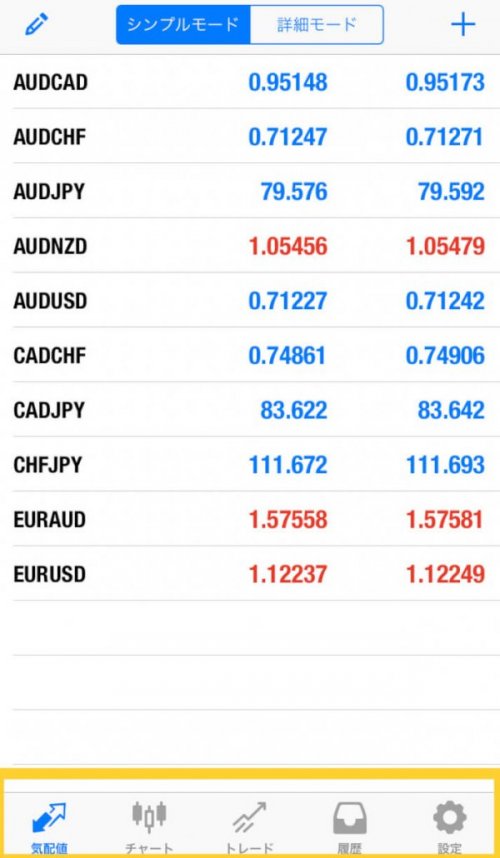
具体的は、チャートを観察したければチャートボタンを選択すれば良いし、FXトレードをしたければトレードボタンを押せば取引ができます。
そのため、iPhone版MT4は情報がコンパクトにまとめられていて操作しやすいです。
iPhone版MT4メリットデメリット
実際にアプリを使用して感じたiPhone版MT4のメリットとデメリットについて解説します。
iPhone版MT4のメリットは、以下の通りです。
・チャート描写がしやすい
・横画面に展開できる
・パソコンとの同期機能が便利
私は国内FX業者のiPhone用取引アプリも使ったことがありますが、それらよりもメリットが大きいと感じています。
とくにチャート分析画面とテクニカルインジケーターの表示は、どの国内FX業者よりも分かりやすいです。
次は、iPhone版MT4のデメリットについてです。
・英語表記が分かりづらい
・EAの利用や作成ができない
わたしが実際に取引をしてみて感じたデメリットは、英語表記がある点です。
具体的には、インジケーターの種類が英語で書かれているのでぱっと見て難しいときがあります。
その他にも、EAや独自のテクニカル指標を作成することはできない点もiPhone版MT4のデメリットです。
したがってパソコン版のMT4より機能が制限されているというデメリットはあります。
アラート通知と新規決済注文

今までの内容で、iPhone版MT4は「時間を問わずどこでも取引が出来て、チャート分析もしやすい点」を解説してきました。
国内FX業者のスマホアプリを利用したことがある方からすると、iPhone版MT4が高性能であることをご理解いただけたはずです。
それでは次からiPhone版MT4をもっと理解していただくために、具体的なiPhone版MT4の使い方を説明します。
通知機能や決済方法などを理解することで、FXトレードを手軽にできると感じられるはずです。
それでは一緒に見ていきましょう!
iPhone版MT4はアラート通知が便利
iPhone版のMT4をインストールしたら、ぜひ通知設定を「on」にすることをおすすめします。
その理由は、アラート通知があることで取引情報の変化などをいち早く収集できるからです。
実際、指値注文などをしたときに自分のトレードが現状どうなっているかが分からないと不安になりませんか?
だからこそ、取引情報をアラート通知設定しておくと便利なのです。
ストリーミング注文
ストリーミング注文とは、その場で即時に注文を入れる注文方法です。
iPhone版MT4でトレードの設定には、「通貨ペア」「トレード画面」「チャート」上記の画面からトレードする方法があります。
その中で今回は、私がよく使う「チャートからトレードする方法」でFXトレード方法をお伝えします。
①画面下部「チャート」を選択
②チャートを分析して取引計画を練る
③画面右上「トレード」を選択
④「ストリーミング注文」を選択
⑤「売り」を選択
上記の方法に従うと、ストリーミング注文をすることができます。
iPhone版MT4から提供されている一番使いやすく簡単な注文方法が、ストリーミング注文です。
その他注文方法の紹介
iPhone版MT4には、以下の画面のように5種類の注文方法もあります。
先ほど紹介したストリーミング注文以外にも注文方法がありますので、以下を参考にFXトレードをしてみてください。
| 注文名 | 注文方法 | 使うタイミング |
|---|---|---|
| ストリーミング注文 | ストリーミング | その場で注文するとき |
| Buy Limit | 買い指値 | 今より低い値で買い注文 |
| Sell Limit | 売り指値 | 今より高い値で売り注文 |
| Buy Stop | 買い逆指値 | 今より高い値で買い注文 |
| Sell Stop | 売り逆指値 | 今より低い値で売り注文 |
上記の注文方法の中で知らない注文方法がある方は、以下の記事も合わせて読んでみてください!

PC版と組み合わせて使うと◎

今までの内容でiPhone版MT4の理解は深まりましたか?
もしかしたら、「MT4でがっつり取引がしたいからパソコン版MT4が良い!」と感じている方がいるかもしれません。
そんなあなたにはパソコン版との組み合わせを提案します。
具体的な使い方を次から紹介するので、一緒に読み進めていきましょう!
パソコン版の特長を比較
iPhone版と比較すると、やはりパソコン版のMT4が高性能です。
具体的には、私が利用しているGEMFOREXのパソコン版MT4で可能なことは以下の通りです。
・バックテストの利用
・シグナルの利用
・独自のテクニカル指標の作成
・EAテンプレートの利用と作成
・PC画面なら一画面で把握可能
バックテストとは、過去のデータをもとに自分の取引ルールがどれだけ成果を上げられるか検証するテストのことです。
バックテストを利用できると、自分の取引ルールの確証性が上がるので重宝しますが、iPhone版MT4では利用できません。
また、シグナル(他のトレーダーの取引をコビーできる機能)やEAの作成ができる点はパソコン版の方が高性能であるといえます。
パソコン版MT4の機能や特徴について、詳しく知りたい方は以下の記事も合わせてご覧ください!

組み合わせて使う方法がおすすめ
パソコン版とiPhone版に違いはあれど、それぞれの長所があります。
そのため、パソコン版とiPhone版を組み合わて使うことをおすすめします。
例えば、パソコン版で自動売買の注文をしておいて、その取引状況確認や追加注文などをiPhone版MT4でする方法です。
このように使うことで、パソコン版とiPhone版の両方の長所を活かしたトレードができますよ!
・パソコン版:高性能、全機能利用◎
・iPhone版:手軽、時間や場所を問わず利用できる
まとめ
今回は、iPhone版MT4の基本的な機能や特徴、使い方などを解説しました。
内容をまとめると以下の通りです。
・24時間どこでも取引OK
・プッシュ通知で取引情報を確認可能
・損益や残高などの情報収集可能
・チャート描写が簡単
iPhone版のMT4を使うことで、パソコン版よりも手軽にFXトレードを始められます。
さらにプッシュ通知やインジケーターが利用できることで、パソコン版MT4だけを利用するよりも収益をあげられるかもしれません。
あなたのFXトレードに活用してみてはいかがですか?